一般來說磁盤的容量都是固定的,但是可以通過釋放一些文件,來增大磁盤的空間大小,這就是Win8 C盤空間清理。本文就來介紹一下Win8增大磁盤空間的技巧。
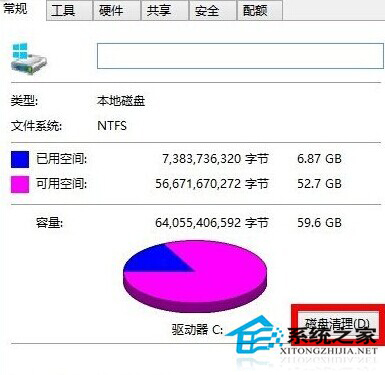
具體步驟:
(開始之前請先顯示隱藏文件和系統受保護文件,這些設置相信大家都知道了,不再贅述了)
步驟一:
。刪除系統自帶應用備份(對於64位系統可以節約 1GB+ 空間,本人節約了1.6GB)
此處要看清楚,刪除的只是系統自帶的備份,大家還記剛安裝好系統之後系統本身就有很多自帶應用,
但是系統自帶應用也要更新的,更新之後會一直把老版本殘留下來。
造成了空間的浪費。刪除備份後不影響自己去app store安裝應用,
刪除非常簡單~
(一)首先在Metor界面下把你不需要的Metro App 全都卸載掉
(二)打開所有你沒卸載的應用(千萬要操作這步,切記)
(三)用管理員方式打開cmd,輸入 DISM.exe /Online /Get-ProvisionedAppxPackages
他會顯示所有系統自帶的以卸載的app,然後再輸入:
DISM.exe /Online /Remove-ProvisionedAppxPackage /PackageName
稍等會,之後系統自帶的App備份就被全部刪除了,
還沒完,刪除之後C盤目錄下文件還是存在的,
(四)你去 C:\Program Files\WindowsApps 下刪除所有文件,
但是記住有幾個文件夾要排除(這時就知道為什麼需要第二步了,這樣不會誤刪你不想卸載的應用
,如果提示你文件正在使用,你選擇跳過就是)
分別是:
Microsoft.Media.PlayReadyClient
Microsoft.VCLibs
Microsoft.WinJS
你會發現這三個有多個版本,你可以刪除老版本,但是切記不可刪除最高版本,不看清楚亂刪的後果自負!!
步驟二:
刪除msi臨時解壓目錄(節省空間數量看電腦中具體的軟件安裝數量)
(一) 刪除C:\Windows\Installer 目錄下的$PatchCache$文件夾,
不要刪除這個目錄下的其他文件,不然會導致軟件無法卸載!
(二)刪除$PatchCache$文件夾後,對Installer右鍵屬性,高級,
壓縮內容以便節省磁盤空間打勾。裡面只是存放軟件的冗余信息,
所以把他們壓縮起來不影響系統性能
3.零字節化Backup目錄(節約大約300MB空間)
該目錄在C:\Windows\WinSxS\Backup,裡面的文件全部零字節化。
記住裡面文件不可刪除,如果刪除將會導致日後無法正常安裝補丁尤其
是sp包,但是我們可以將其零字節化!這樣幾乎不占空間,又可以安全更新~
這是零字節化批處理代碼(bat):
For /r C:\Windows\WinSxS\Backup\ %%i in (*.*) DO type nul 》 %%i
pause
在桌面新建文本文檔,復制上面藍色代碼到新建的文本文檔裡
把新建的文本文檔的後綴名改為bat,
最後以管理員身份運行
4.刪除Download下載備份(大約500MB以上,具體視情況而定)
Windows更新後會在這個目錄中留下大量更新臨時文件,
以及從應用商店下載的應用的緩存也會在這裡聚集。所以可以定期刪除這個文件夾。
Download文件夾在:C:\Windows\SoftwareDistribution下
我提供的是不精簡任何系統組件,安全的方案。大家可以安心去做。
不影響系統 穩定性,也不影響後期補丁
5.刪除win8 hiberfil.sys文件(可節約1.54G)
(一)先關閉快速啟動。怎麼關閉?那繼續看吧!
在電腦屏幕右下方任務欄對著電源右鍵選擇然後點擊電源選項——選擇電源按鈕的功能——更改當前不可用的設置,然後在關機設置中,取消“用戶快速啟功”的選項,應用保存。
(二)用管理員方式打開cmd
輸入powercfg /hibernate off 回車關閉休眠即可
如果你後期想重新打開休眠直接
用管理員方式打開cmd
輸入powercfg /hibernate on 回車打開休眠
6.移動C盤的pagefile.sys文件到其他盤(即虛擬內存)
以上就是Win8增大C盤空間的技巧了,總共算下來可以增大5、6G的空間,都可以再安裝幾個大型游戲了。